Tutorial Photoshop - Explosion de Luz


En esta oportunidad les traigo un tutorial para crear un nombre o logo con un efecto de explosion de luz, despues de terminar este tutorial estaras en capacidad de crear un logo como este o mucho mejor segun sea tu imaginacion, animate.

Vamos a abrir un nuevo documento, para esto vamos a [Archivo> Nuevo] o usamos el método abreviado, [Ctrl + N]. El cuadro que les va a aparecer lo pueden configurar con el ancho y el alto que a ustedes les guste, yo opté por el tamaño 800 x 400 y en resolución 72 píxeles. Le damos [OK].

Paso 3: En este paso vamos a rasterizar el texto. Ya con la capa de texto seleccionada vamos al menú en la parte de arriba de la pantalla y seleccionamos [Capa> Rasterizar> Texto]. Nos va a quedar así.

Paso 4: En este paso vamos a guardar una selección del texto Para hacer esto, vamos a ir a la paleta capas en la parte inferior izquierda de la pantalla, y sobre la imagen en miniatura de la capa de texto, presionamos [Ctrl + Click].

El texto nos tiene que quedar así.

Con el texto este seleccionado de esta forma, subimos al menú en la parte superior de la pantalla, hacemos click en [Selección> Guardar selección]. Cuando nos aparezca el cuadro de [Guardar Selección] simplemente aceptamos (No es necesario darle un nombre a esta). Una vez guardada la selección, presionamos [Ctrl + D] para anular la selección. Ahora vamos a la pestaña canales (en la parte inferior derecha de la pantalla junto a la paleta capas). Cuando clickemos ahí vamos a ver la selección que guardamos como un canal llamado "Alfa 1" Pero a esto lo vamos a utilizar más adelante, asique volvemos a la pestaña Capas.

Paso 5: En este paso vamos a cambiar el modo de relleno de la capa de texto. Con la capa de texto seleccionada, subimos al menú en la parte superior de la pantalla, y seleccionamos [Edición> Rellenar…] Cuando nos aparezca el cuadro de Rellenar lo configuramos como esta en la imagen y le damos [OK].

Paso 6: Bueno desde acá vamos a empezar a aplicar filtros estilos y demás cosas. Vamos a ir al menú en la parte superior de la pantalla, elegimos [Filtro> Desenfocar> Desenfoque Gaussia-no], en el cuadro que nos va a aparecer, escribimos un valor de radio de 4.0 píxeles, acepta-mos y nos va a quedar así:

Paso 7: Aplicar el filtro Solarizar. Con la capa de texto todavía seleccionada, vamos de nuevo al menú de filtro. [Filtro> estilizar> solarizar] haciendo esto el texto nos va a quedar así:

Paso 8: Aclarar el texto con niveles. El texto nos quedó un poco oscuro, así que lo vamos a aclarar, para hacerlo, vamos a usar el método abreviado [CRL + L], nos va a aparecer el comando de niveles. Cuando nos aparezca el cuadro de Niveles lo configuramos como esta en la imagen y le damos [OK].

Paso 9: En este paso simplemente tenemos que hacer una copia de la capa de texto. Así que para esto, con la capa te texto ya seleccionada utilizamos el método abreviado [Ctrl+ J]. Y listo, ya está agregada la copia de la capa de texto.

Comprueba que la copia de la capa de texto esté seleccionada, porque todos los pasos siguientes, los vamos a hacer con la copia. El original no lo vamos a tocar hasta el final. Paso 10: Aplicar el filtro de coordenadas polares al texto. Bueno, vamos al menú superior otra vez y esta vez, seleccionamos [Filtro> Distorsionar> Coordenadas Polares...]. Cuando nos aparezca el cuadro de Coordenadas polares, simplemente, seleccionamos Polar a rectangular y aceptamos. Y nos quedara algo así:

Puede quedar diferente.
Paso 11: Rotar el lienzo en el menú de la parte superior, seleccionamos [Imagen> Rotar lienzo> 90º Ac] para girar el lienzo 90 grados en el sentido de la agujas del reloj.


Paso 12: Invertir colores en este paso simplemente utilizamos el método abreviado [Ctrl + I] y los colores se van a invertir de esta forma:

Paso 13: Aplicar filtro de viento. Volvemos al menú superior y nuevamente seleccionamos [Filtro> Estilizar> Viento...] cuando aparezca el cuadro de viento, asegúrate que en método este seleccionado Viento y en dirección Desde la derecha. Estando así, aceptamos.

Una vez aceptado, vamos a aplicar el filtro dos veces más. Para hacerlo, simplemente utilizamos el método abreviado presionando [Ctrl + F] dos veces.

Paso 14: Volvemos a invertir los colores como lo hicimos en el paso 13 usando el método abreviado [Ctrl + I].

Paso 15: Aplicar el filtro de viento tres veces más. Tal como lo hicimos en el Paso 13 esta vez, utilizando el método abreviado presionamos [Ctrl + F] tres veces.

Paso 16: Más brillo a la imagen con niveles. Vamos a darle más brillo a la imagen con niveles, pero esta vez con niveles automáticos, para hacerlo simplemente

presionamos [Shift + Ctrl + L]. Paso 17: Rotar el lienzo nuevamente. Volvemos al menú superior elegimos [Imagen> Rotar lienzo> 90º ACD] para girar el lienzo y volver a la forma en la que estaba originalmente.


Paso 18: Aplicar las coordenadas polares otra vez En este paso ya va a ir cobrando vida, volvemos al menú superior de nuevo seleccionamos [Filtro> Distorsionar> Coordenadas polares], en el cuadro, esta vez elegimos la opción Rectangular a polar y aceptar.


Paso 19: Cambiar el modo a trama. Vamos a la parte inferior derecha de la pantalla, en la paleta de capas, cambiar el modo de mezcla de la capa copia de texto de "Normal" a "Trama" de la lista. (Por Si no entendiste o no lo encontraste mira la imagen):


Paso 21: Aplicar relleno degradado a la capa. Primero tenemos que ir al ícono "crear nueva capa de relleno o ajuste" que esta en la parte inferior derecha debajo de la paleta de capas y hacemos click allí. Si no encontraste el icono mira la imagen y de la lista elegimos Degradado.

Cuando aparezca el cuadro de relleno degradado, hacemos click en el área de tipos de degradados.

Después de dar click nos aparecerá el cuadro Editor de degradado aquí escogen el degradado que más les guste y en la parte de debajo de abajo lo podemos modificar a nuestro gusto así:

Después de haber escogido el color le damos OK en el Editor de degradado y OK en Relleno degradado y nos quedara algo así dependiendo del color que hayan escogido:

Paso 22: Cambiar el modo de la capa degradado. Como ya lo hicimos en el Paso 19 con la cada degradado seleccionada vamos a la parte inferior derecha de la pantalla, en la paleta capas, cambiamos el modo de "Normal" a "Color", es la penúltima de las opciones de la lista, y seleccionamos.


Paso 23: Aplicar desenfoque radial a la capa de texto original. Bueno, si todo salió bien hasta ahora, entonces ya terminamos con la copia de la capa de texto. Seleccionamos la capa "original" del a paleta de capas.

Después de tener seleccionada la capa original vamos al menú superior de la pantalla y elegimos [Filtro> Desenfocar> Desenfoque radial...], lo configuramos como esta en la imagen:

Paso 24: Cargar la selección guardada. Con esto ya vamos terminando, nada más quedan un par de cosas por hacer. En primer lugar vamos a pasar sobre la pestaña Canales que esta junto a la paleta capas, como lo hicimos en el Paso 4 volvemos a cargar la selección que habíamos guardado. Para hacerlo, simplemente presionamos [Ctrl + Click] en cualquier lugar del canal ["Alfa 1]" y se carga automáticamente.

Nos que algo así:
Paso 25: Rellenar la selección con negro. Salimos de la pestaña canales para volver a la paleta Capas con la capa "original" de texto seleccionada, simplemente tenemos que presionar [Alta + Retroceso (Es la tecla de borrar)] para rellenar la selección con negro luego presiona [Ctrl + D] para anular la selección y listo! ya terminamos.

Buscar con Google
Lo Ultimo!
-
Tiroteo cerca de la Casa Blanca deja dos guardias herid
Internacional
26 Noviembre 2025 -
Gustavo Petro vive tenso momento con familias de milita
Política
26 Noviembre 2025 -
La verdadera historia detrás de ‘La parranda es pa�
Farandula
26 Noviembre 2025 -
Cáncer de pulmón: los síntomas silenciosos que debes
Wiki
19 Noviembre 2025 -
Las comidas de moda que están destruyendo el planeta s
Actualidad
19 Noviembre 2025 -
Los alimentos que dañan la memoria: lo que debe evitar
Wiki
19 Noviembre 2025 -
Petro responde a amenazas de Iván Mordisco y denuncia
Política
19 Noviembre 2025 -
Tesla llega oficialmente a Colombia: Model 3 y Model Y
Colombia
19 Noviembre 2025 -
Explosión frente a RCN en Cali provoca alarma y rechaz
Colombia
17 Noviembre 2025 -
Pico y Placa Pasto 18 al 20 de noviembre de 2025
Pico y Placa
17 Noviembre 2025
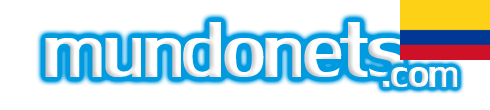
























Dejar un comentario